2023-07-08 288

chrome 37正式版下载 谷歌浏览器37免费下载v37.0.2062.124
这款chrome 37正式版v37.0.2062.124是款很受用户们喜爱的浏览器,稳定性、运行速度和安全性都非常好,且界面简洁容易使用,拥有不容易崩溃,速度相当快,几乎隐身,搜索更为简单等优点,让网络浏览变得更快捷、更安全且更轻松,大家可以下载安装体验。
具体步骤如下:
1、首先,我们先下载一个谷歌浏览器,下载好之后我们打开;
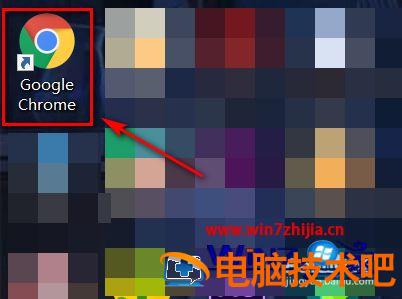
2、打开之后,我们看到右上方有一个竖着的小省略号,我们点击一下;
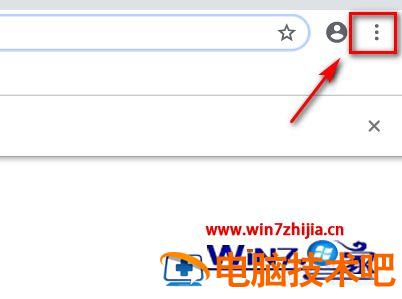
3、在弹出框里我们选择“设置”进入设置界面;
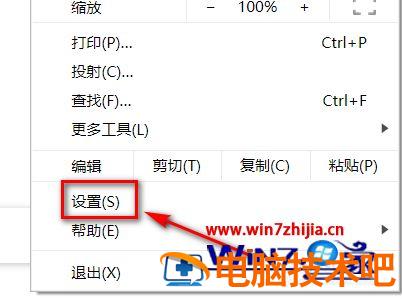
4、在设置界面我们选择“高级”;
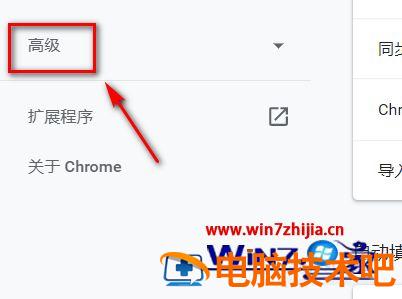
5、接着,我们选择“语言”;
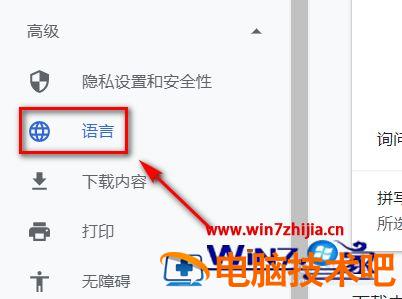
6、然后,在右侧弹出界面,我们选择“中文”并将中文作为网站的翻译语言就可以啦!
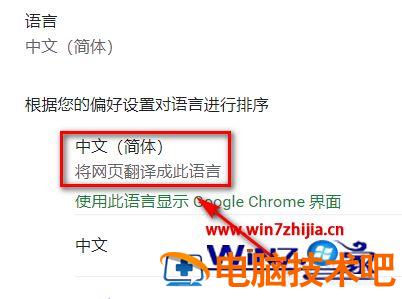
上面给大家讲解的就是谷歌浏览器自动翻译怎样设置的详细步骤,有需要的用户们可以按照上面的方法来进行设置吧。
原文链接:https://000nw.com/6961.html
=========================================
https://000nw.com/ 为 “电脑技术吧” 唯一官方服务平台,请勿相信其他任何渠道。
系统教程 2023-07-23
电脑技术 2023-07-23
应用技巧 2023-07-23
系统教程 2023-07-23
系统教程 2023-07-23
软件办公 2023-07-11
软件办公 2023-07-11
软件办公 2023-07-12
软件办公 2023-07-12
软件办公 2023-07-12
扫码二维码
获取最新动态
